Tin tức, Tin Máy chấm công
Cẩm nang hướng dẫn sử dụng camera wifi chi tiết nhất.
Hiện nay những chiếc camera wifi không còn quá xa lạ với người dân. Bởi chúng xuất hiện ở khắp mọi nơi từ đường phố, cửa hàng đến căn hộ,… Hầu hết mọi người khi mua và lắp đặt sẽ nhận được hướng dẫn sử dụng camera wifi. Tuy nhiên không phải ai cũng giữ và đọc kỹ phần hướng dẫn này. Bởi vậy chúng tôi quyết định chia sẻ huong dan su dung camera wifi ngay trong bài viết. Từ đó, mọi người sẽ thuận tiện hơn trong việc sử dụng.

Cách cài đặt camera wifi
Đa phần các hộ gia đình đều lắp đặt camera wifi không dây. Để sử dụng được thiết bị, bạn cần biết cách cài đặt chúng. Bạn chỉ cần làm theo tuần tự các bước dưới đây là có thể cài đặt camera thành công và nhanh chóng.
- Bạn cần cung cấp điện nguồn đến camera wifi.
- Cắm dây mạng để camera có thể kết nối internet.
- Bạn vào CH Play hoặc App Store để tải phần mềm cài camera về điện thoại.
Quá trình tải phần mềm thành công, bạn sẽ tiến hành cài đặt. Tại đây, bạn sẽ đăng ký tài khoản rồi thực hiện từng bước theo màn hình hiển thị. Quá trình cài đặt hết sức đơn giản, không quá phức tạp.
>>> Xem thêm: Máy chiếu – Thiết bị máy chiếu chính hãng giá tốt
Hướng dẫn sử dụng camera wifi chi tiết
Quá trình cài đặt và kết nối diễn ra suôn sẻ, bạn sẽ bắt đầu khám phá toàn bộ hệ thống camera. Bạn sẽ xoay camera theo hướng mà mình muốn thuận tiện quan sát. Ngoài ra, bạn còn có thể đàm thoại trực tiếp, đổi password hoặc lưu trữ hay báo động,… Việc đơn giản đầu tiên là bạn kích đúp vào màn hình báo ID khi thiết bị kết nối wifi. Tiếp theo đó là bạn đi vào sử dụng từng chức năng cụ thể của camera.

Đàm thoại 2 chiều trên camera wifi
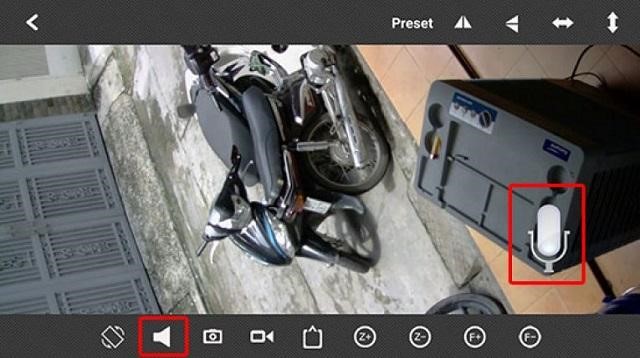
Bạn quan sát trên màn hình điện thoại sẽ thấy biểu tượng loa. Để tiến hành đàm thoại 2 chiều bạn sẽ kích vào biểu tượng này. Từ đó, bạn nghe được âm thanh của camera ghi lại. Trong trường hợp bạn muốn phát ra bởi điện thoại thì giữ biểu tượng đó đến khi nói xong thì thôi.
Xem thêm: Máy chấm công – Máy chấm công vân tay, thẻ từ chính hãng giá rẻ
Cách cài đặt kết nối wifi cho camera
Để camera có thể kết nối được wifi thì bạn sẽ thực hiện theo một trong hai cách dưới đây:
Cách 1
Ở ngay thời điểm mới bắt đầu Setup camera, bạn sẽ sử dụng phần smartlink ở camera để kết nối.
Cách 2
Bạn sử dụng LAN (RJ45) để thực hiện việc kết nối wifi với camera. Thông thường việc dùng dây LAN sẽ giúp mạng ổn định và cài đặt nhanh hơn. Việc cài đặt diễn ra khá đơn giản. Bạn chỉ cần truy cập vào mục CÀI ĐẶT sau đó kích WIFI SETTING như hình dưới.
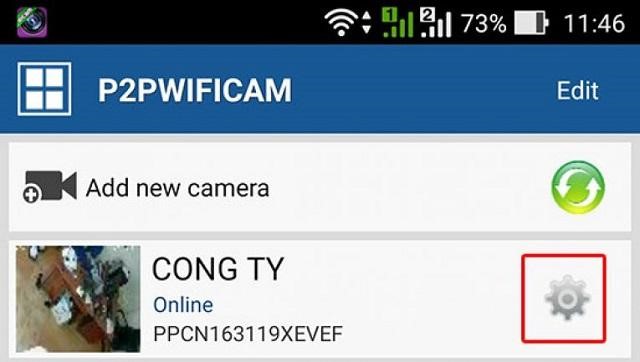
Tiếp đến, bạn sẽ lựa chọn wifi của nhà rồi điền mật khẩu chuẩn xác vào.
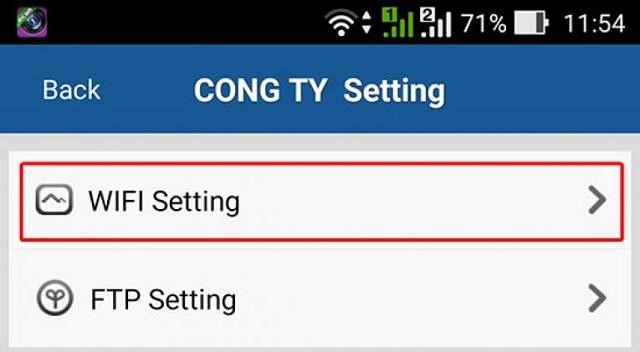
Sau đó, bạn ấn Ok hoặc Done. Bạn cần cắm dây mạng trong suốt quá trình cài đặt wifi đến thời điểm camera ngắt kết nối thì thôi và có tín hiệu báo online thì thôi.
Tham khảo thêm các sản phẩm máy chấm công thẻ từ
Cách đổi mật khẩu cho camera wifi.
Trong quá trình dùng camera để tránh tình trạng hacker xâm nhập vào hệ thống, bạn cần đổi mật khẩu. Thực tế rất nhiều hộ gia đình đều dùng mật khẩu mặc định nên xảy ra rủi ro. Bởi vậy, bạn cần tiến hành đổi mật khẩu ngay sau khi cài đặt camera wifi xong. Chắn hẳn nhiều người sẽ bỏ qua mục này trong phần hướng dẫn sử dụng camera wifi.
Quá trình thay đổi mật khẩu cần lưu ý không được dùng ký hiệu đặc biệt. Bạn chỉ nên sử dụng số và chữ để đặt mật khẩu mới.
Bước 1
Bạn cần kích vào biểu tượng cài đặt trên màn hình.
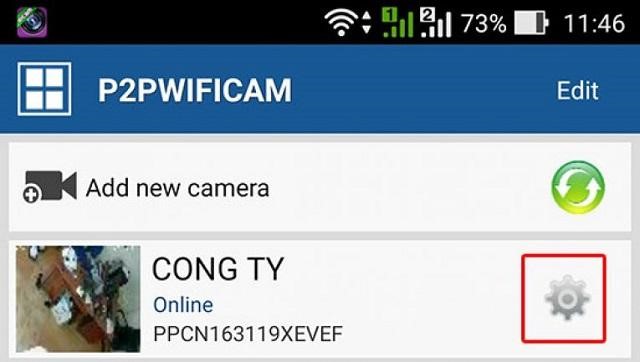
Bước 2
Màn hình sẽ hiển thị User Setting và Alarm Setting. Bạn sẽ ấn chọn User Setting.
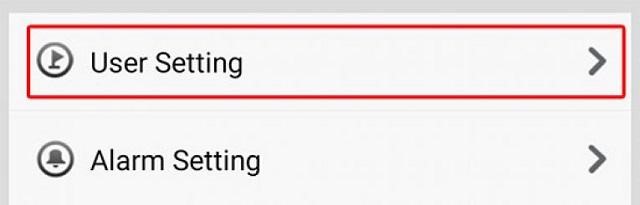
Bước 3
Đổi mật khẩu mới ở mục Password.
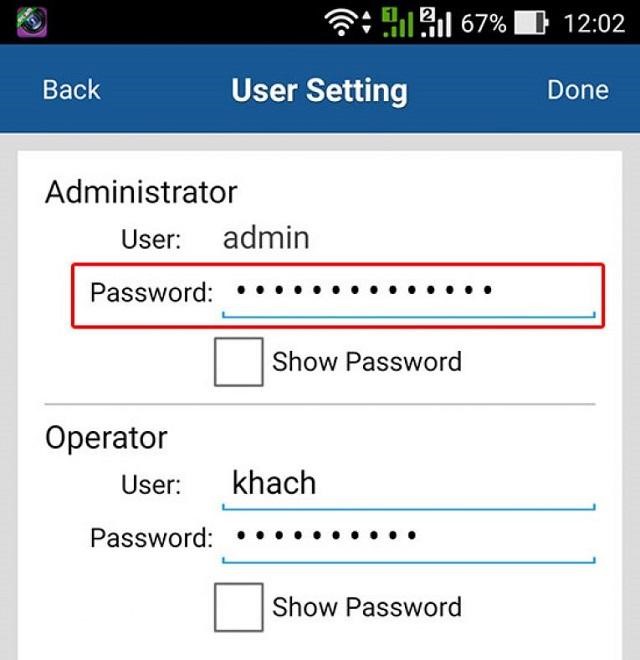
- Đổi mật khẩu Administrator (Quản trị): Ở mục User của Admin bạn sẽ xóa toàn bộ mật khẩu cũ rồi điền mật khẩu mới vào. Sau đó, bạn chọn DONE. Hầu hết các tài khoản Admin được thiết lập tất cả quyền đối với camera wifi.
- Thiết lập mật khẩu cho Visitor: Ở mục VISITOR bạn sẽ điền tên tài khoản cùng với mật khẩu nào đó để giúp người khác có thể truy cập vào. Đối với tài khoản này, mọi người chỉ có quyền xem không có quyền chỉnh sửa cài đặt đối với camera wifi.
Hướng dẫn sử dụng camera wifi để cài đặt báo động
Để tiến hành cài đặt báo động, bạn sẽ chọn ALARM SETTING. Tiếp đến để kích động chức năng này, bạn sẽ lựa chọn MOTION DETECTION ARMED. Camera báo động sẽ thông qua cuộc gọi đến từ phần mềm. Bạn chỉ cần bấm vào nút nghe là có thể quan sát trực tiếp từ camera.
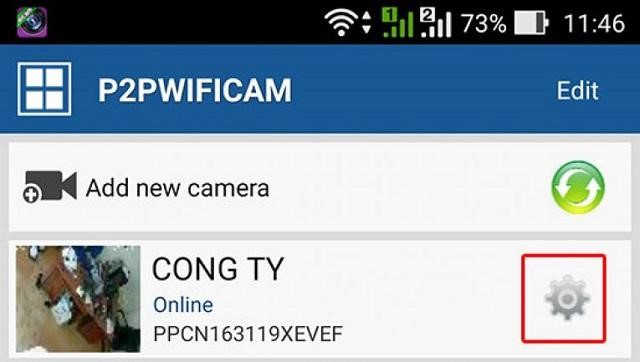
Nếu điện thoại của bạn là hệ điều hành Android thì chức năng này sẽ được chạy ẩn. Từ đó, camera wifi sẽ phát huy triệt để chức năng hơn.
Cách lưu video và xem lại trên thẻ nhớ
Với điện thoại sử dụng thẻ nhớ, bạn sẽ lựa chọn mục cài đặt. Tiếp đến là phần TF Setting → Format → Ok. Như vậy camera sẽ lưu lại vào thẻ tự động.
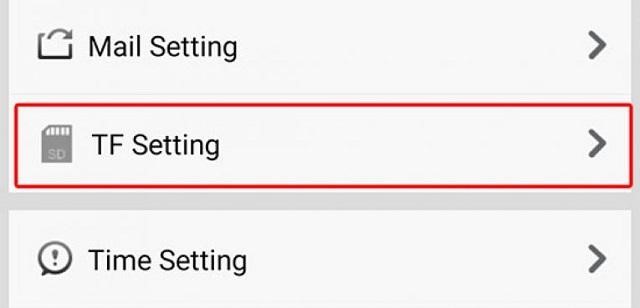
Cách cài đặt lại ngày giờ cho camera
Quá trình sử dụng camera wifi, bạn cần thay đổi mốc giờ về giờ của Việt Nam. Mốc giờ nước ta sẽ lựa chọn +7. Để cài đặt phần này, bạn sẽ truy cập vào CÀI ĐẶT → TIME SETTING → chọn múi giờ “Bangkok, Hanoi, Jakarta”.
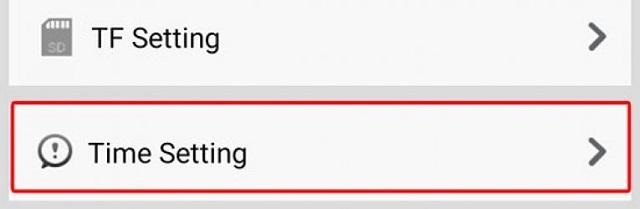
Qua phần chia sẻ như trên, bạn đã bỏ túi cho mình cuốn cẩm nang hướng dẫn sử dụng camera wifi đầy đủ. Hy vọng, bạn sẽ không còn gặp khó khăn trong quá trình sử dụng camera wifi nữa.
CEO & Founder tại Công ty TFT, là người tham vấn chuyên môn và kiểm duyệt nội dung tại website: https://tft.vn/, nơi cung cấp thông tin giúp khách hàng nắm dõ hơn về sản phẩm dịch vụ tại TFT, hướng dẫn khách hàng cách sử dụng vận hành hiệu quả các giải pháp TFT cung cấp.



